Да ли наилазите на проблем „Дисцорд Оверлаи не ради“ на Виндовс рачунару? То је најнеугоднији проблем, али га можете лако решити испробавањем доле наведених решења. Почнимо с тим!
Несумњиво, Дисцорд је најважнија апликација у сврхе комуникације док играте игрице или радите уживо стриминг. Дисцорд Оверлаи је једна од функција које омогућавају корисницима да успоставе комуникацију са својим Дисцорд пријатељима док играју игрице. Али, тренутно се многи појединци жале да њихова функција преклапања не ради како треба. Овај проблем омета ефикасну комуникацију током сесија игре. Дакле, боље је поправити то што је пре могуће. Да ли се Дисцорд Оверлаи не приказује? Да ли се суочавате са истим проблемом? Ако је тако, онда можемо помоћи. Кроз овај текст изнели смо најзгоднија решења за решавање овог фрустрирајућег проблема. Дакле, без икаквог даљег одлагања, направите корак напред да бисте сазнали све до детаља!
Најбољи начини да поправите Дисцорд Оверлаи који не ради на Виндовс рачунару
Овде, у Тецх Поуту, навели смо најбоље методе за решавање проблема да поправимо проблем са преклапањем дискорда који не ради на Виндовс рачунару. И, не морате да их испробате све, само идите својим путем и наставите да читате док не пронађете онај који вам највише одговара.
Решење 1: Проверите да ли сте укључили преклапање у Дисцорд-у
У почетку, оно што можете да урадите да бисте решили да прекривање неспоразума не ради, а то је да обезбедите да сте омогућили преклапање у Дисцорд-у. Да бисте то урадили, следите доле наведене кораке!
Корак 1:- Покрените апликацију Дисцорд.
Корак 2:- Затим, да бисте покренули прозор Корисничке поставке, кликните на икону зупчаника.
Корак 3: - На левој страни прозора пронађите опцију Оверлаи са листе, а затим укључите дугме за пребацивање приказано поред Омогући преклапање у игри.
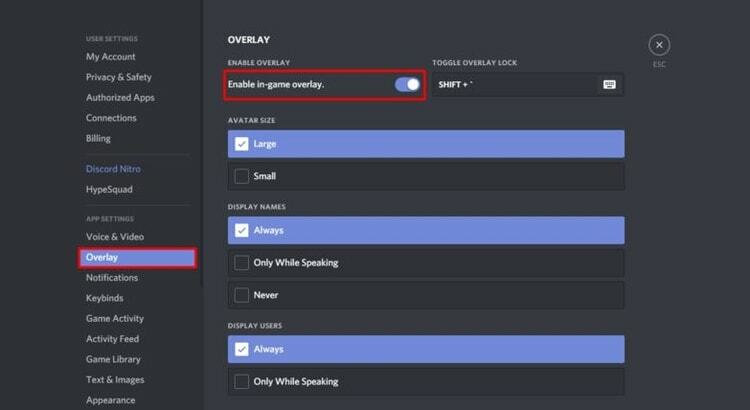
Корак 4: - Померите се надоле и изаберите Активност игре са исте леве стране прозора и уверите се да је прекидач укључен за игру коју играте на свом систему.
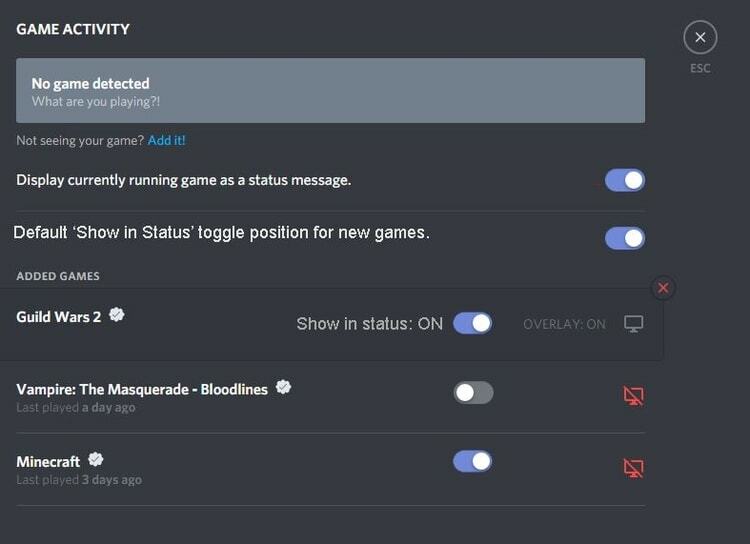
Корак 5: - И, за сваки случај ако је прекидач искључен, кликните на икону монитора приказану поред игре коју играте.
Након имплементације горњих корака, поново покрените систем и погледајте да ли је проблем „преклапање игре дискорд не ради“ поправљен или не. Пробајте следећа решења, ако је и даље исто.
Такође прочитајте: Како да поправите Дисцорд Сцреен Схаре аудио који не ради [решено]
Решење 2: Покрените Дисцорд као администратор
Поред тога, ако проблем преклапања дискорда и даље остане нерешен, можете покренути Дисцорд као администратор у току решавања проблема. Ево како се то ради!
Корак 1:- Кликните десним тастером миша на Дисцорд пречицу приказану на радној површини и након тога изаберите Својства са листе.
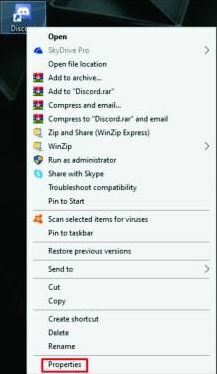
Корак 2:- Сада из следећег прозора, пређите на картицу компатибилност и означите поље приказано поред Покрени овај програм као администратор и кликните на картицу У реду.
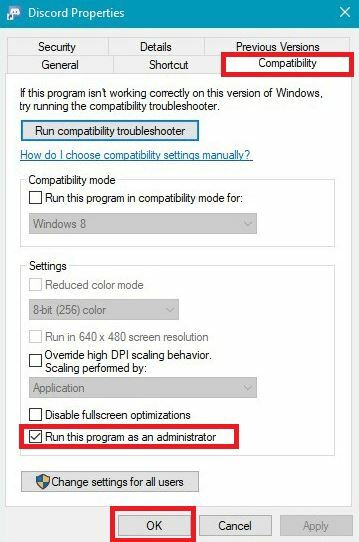
Корак 3: - Након тога, на радној површини кликните двапут на игру да бисте је поново покренули.
Решење 3: Искључите антивирусну апликацију треће стране
Можда наилазите на проблем „Преклапање игре Дисцорд не ради“ због антивирусне апликације треће стране. Понекад антивирусне апликације трећих страна могу да ометају Дисцорд и стога то доводи до ове грешке.
Ако откријете да ваш Дисцорд прекривач не ради како се очекивало, онда морате привремено да онемогућите антивирусне апликације треће стране. Након што привремено онемогућите антивирусне апликације независних произвођача, покрените Дисцорд и поново покрените игру само да бисте били сигурни да је проблем преклапања дискорда решен или не.
Такође прочитајте: Како да поправите проблем са микрофоном који не ради? [Савети и Трикови]
Решење 4: Искључите хардверско убрзање у Дисцорд-у
У суштини, хардверско убрзање је атрибут у Дисцорд-у који користи ГПУ за константније покретање Дисцорд-а. Али, данас се многи појединци жале да ова функција доводи до проблема са „преклапањем игре у нескладу“. Дакле, да бисте решили проблем, покушајте да искључите хардверско убрзање у Дисцорд-у. Ево, како то можете учинити!
Корак 1:- Покрените Дисцорд, кликните на икону зупчаника да бисте отворили прозор корисничких подешавања.
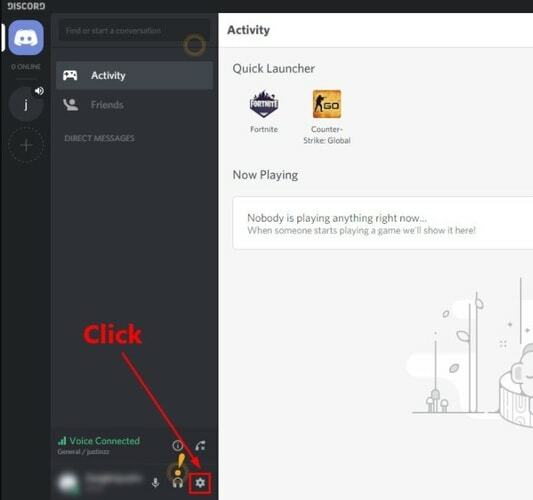
Корак 2:- Затим, на левој страни прозора, померите се надоле и пронађите Изглед.
Корак 3: - Након тога, искључите дугме за пребацивање које се налази поред Хардверског убрзања ако је укључено.
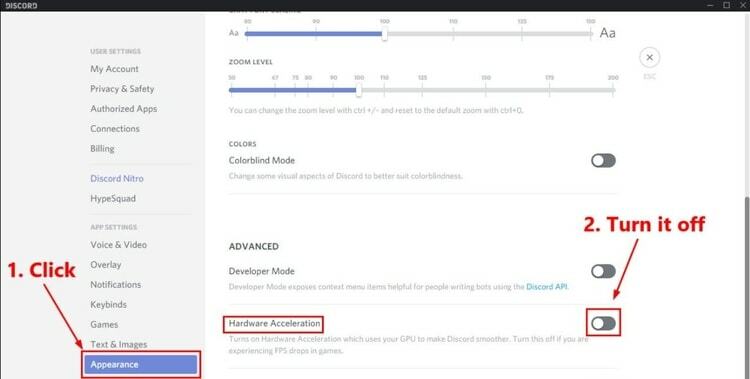
Након што то урадите, поново покрените систем и покрените игру само да бисте проверили да ли је овај проблем решен или не.
Такође прочитајте: Како ажурирати управљачке програме уређаја на Виндовс 10?
Решење 5: Поново инсталирајте апликацију Дисцорд
Ако сва горе наведена решења нису успела да поправе „Дисцорд оверлаи не ради“, онда морате поново да инсталирате Дисцорд апликацију. Након поновног инсталирања апликације Дисцорд, овај досадни проблем ће бити поправљен. За исто смо поделили кораке у наставку!
Корак 1:- У пољу за претрагу вашег Виндовс-а откуцајте Цонтрол Панел и изаберите одговарајући резултат.

Корак 2:- Сада подесите приказ помоћу опције на категорију и изаберите Деинсталирање програма у категорији Програми.

Корак 3: - Померите се горе и доле и пронађите Дисцорд, када га добијете, кликните десним тастером миша на њега и изаберите опцију Деинсталирај.
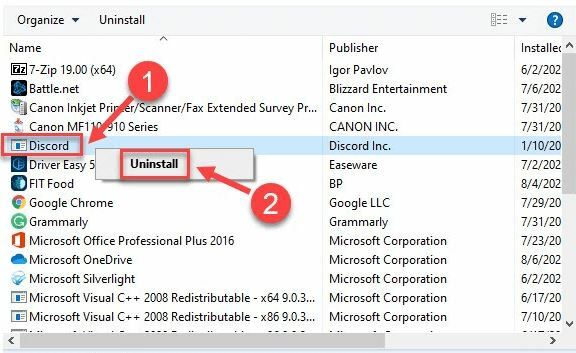
Корак 4: - Након тога, да бисте наставили даље, пратите шта чаробњак тражи од вас.
Корак 5: - На крају, поново покрените систем и идите на Званична веб страница Дисцорд-а да преузмете и инсталирате најновију верзију апликације.
Дакле, овако можете поново инсталирати Дисцорд апликацију. Једном када поново инсталирате апликацију, проблем са дисцорд прекривачем који не ради се решава.
Дисцорд Оверлаи не ради на Виндовс рачунару (решено)
Дакле, можете решити проблем са преклапањем дискорда који не ради на Виндовс рачунару на најлакши начин. Кроз овај запис, покушали смо да разјаснимо све у вези са овим.
Међутим, не покушавате сва решења, само их прочитајте сва и наставите да читате док не пронађете оно које вам највише одговара. Очекује се да сте упознати с тим како да поправите проблем са досадним нескладом који не ради. Ипак, ако се суочите са било каквом врстом упита током имплементације, слободно нам то кажете у пољу за коментаре испод. Увераваћемо вас да саслушате ваша питања и да вам помогнемо. Претплатите се на наш билтен за још оваквих информативних писања. Ускоро ћемо се вратити, до тада, останите са нама!